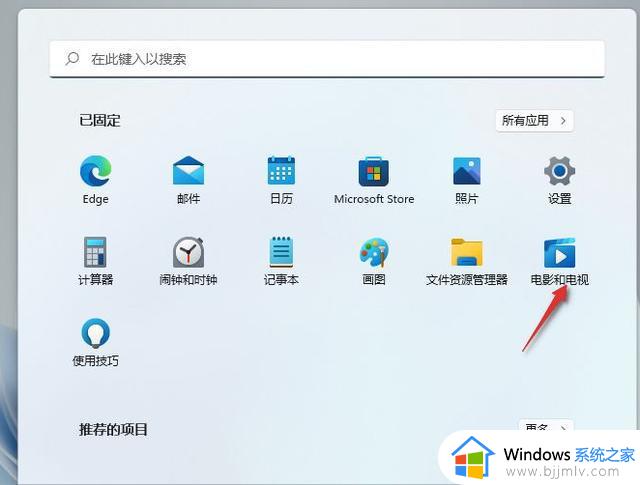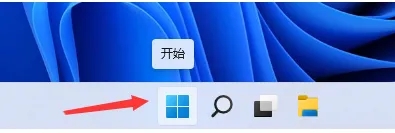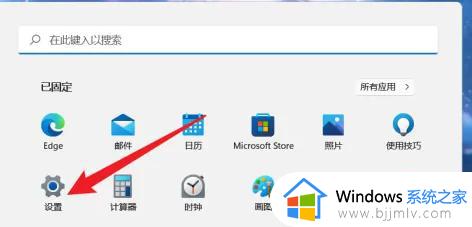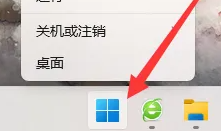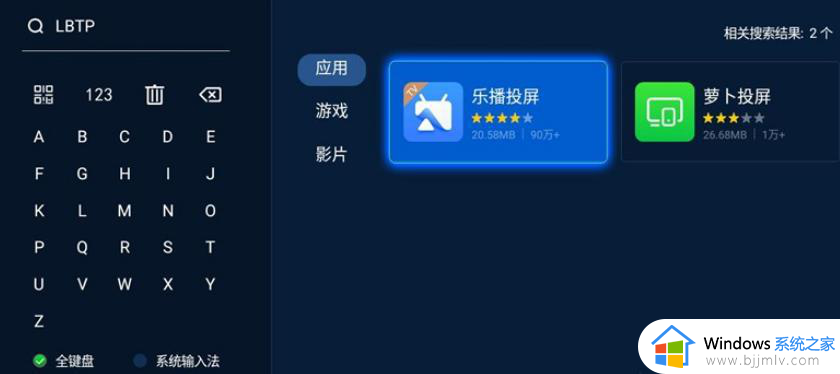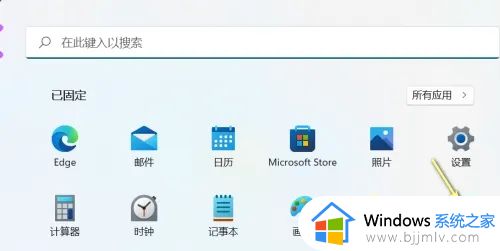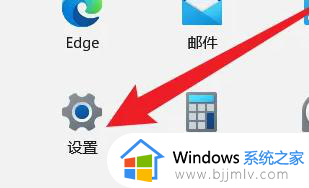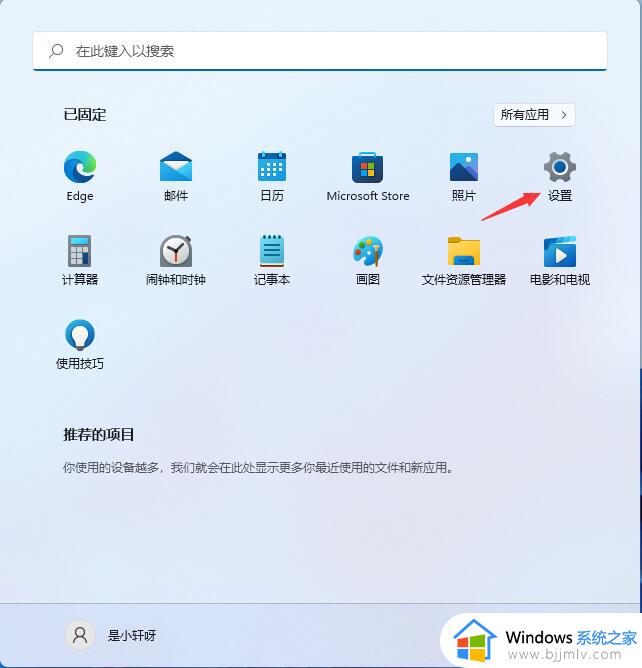win11系统无线投屏在哪里设置?win11开启无线投屏设置方法
更新时间:2024-06-12 13:33:15作者:runxin
每当用户在win11笔记本电脑上观看视频时,难免会因为屏幕尺寸问题而导致观看视觉极差,这时就可以通过win11系统无线投屏功能来实现画面的投放,不过有些用户却不懂得无线投屏的设置,对此win11系统无线投屏在哪里设置?今天小编就给大家介绍的win11开启无线投屏设置方法。
具体方法如下:
1、按键盘上的 Win 键,或点击任务栏底部的开始图标。
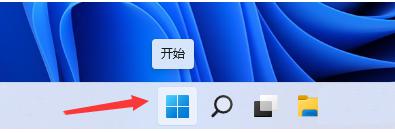
2、点击所有应用下的设置。
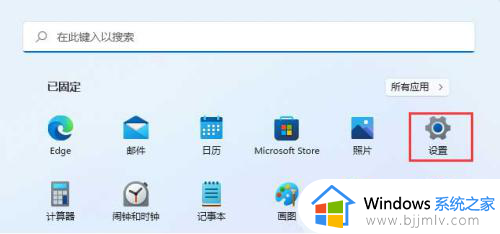
3、设置窗口,左侧边栏,点击蓝牙和其他设备。
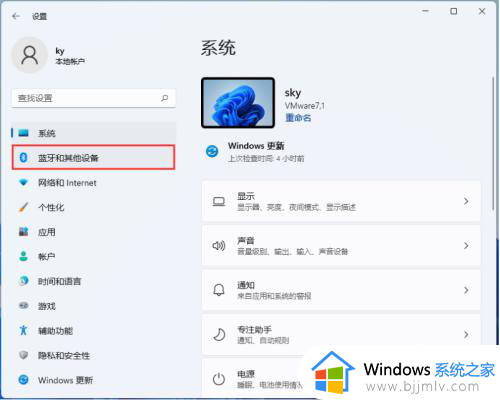
4、右侧找到并点击添加设备按钮(鼠标、键盘、触笔、音频、显示器和扩展坞、其他设备)。
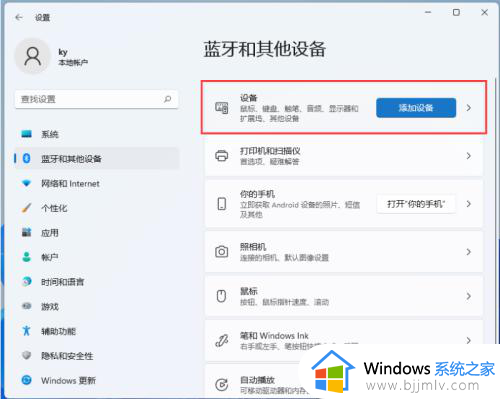
5、添加设备下,点击无线显示器或扩展坞(使用 Miracast 或无线扩展坞的无线监视器、电视或电脑)。
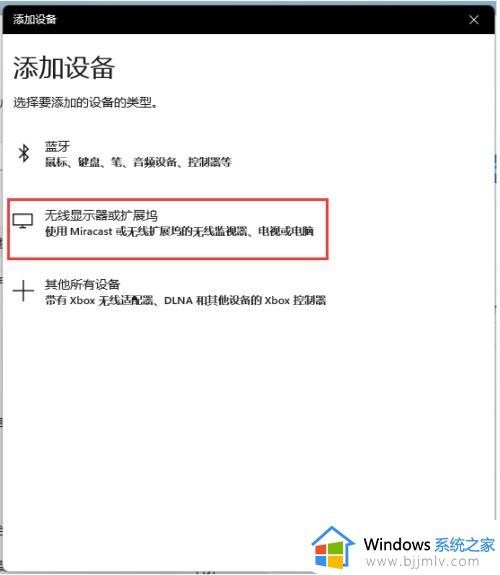
上述就是小编告诉大家的win11开启无线投屏设置方法了,有遇到过相同问题的用户就可以根据小编的步骤进行操作了,希望能够对大家有所帮助。